| |
Tweak windows Contents
|
|
|
|
|
|
|
|
|
|
|
|
9. StrokIT Drawing mouse out of order all the work in the computer.
|
|
|
|
Tweak windows for your life styles Page 9.
StrokIT Drawing mouse out of order all the work in the computer.
วาดเมาส์ออกคำสั่งทุกการทำงานด้วย StrokIT
|
StrokeIt เป็น Freeware ตัวเล็กๆตัวหนึ่ง (File ติดตั้งขนาด 137KB.) ที่มีหน้าที่หลัก เพียงอย่างเดียว คือ เสริมสภาพคล่องในการทำงานต่างๆบน Windows โดยการวาด Mouse ออกคำสั่งแทนการ คลิก หรือ กดแป้น Keyboard แต่ก็ต้องบอกว่า คุณจะใช้โปรแกรมตัวนี้อย่างเต็มประสิทธิภาพได้ คุณต้องถอดความเคยชินกับวิธีการใช้งาน computer รวมถึงโปรแกรมต่างๆ ในแบบเก่าๆเดิมๆออกไปบ้างครับ และ ต้องทำความรู้จักกับ StrokeIT ไปสักพัก ไม่แน่มันอาจกลายเป็นโปรแกรมที่ต้องมีคู่กับ Windows ของคุณไปตลอดเลยก็เป็นได้ ความสามารถของ StrokeIT ไม่ต้องพูดถึง มันสามารถออกคำสั่งได้กับทุกโปรแกรมเท่าที่คุณอยากจะใช้ และมันยังมีระบบเรียนรู้ลายมือ(Mouse gesture)ที่ฉลาดไม่เป็นสองรองใครด้วย
|
 A. การ Install Program A. การ Install Program
ก็เหมือนๆกับการติดตั้งโปรแกรมทั่วไปครับ เพียงแต่ เมื่อมาถึงขั้นตอนการติดตั้งที่มีหัวข้อ Personal Use Only ให้คุณเลือก ☻ I am Install This Software on my home Computer for Personal my use.(Pic1.) เพราะถ้านำมาใช้ส่วนตัวผู้ผลิตเขาใจดีให้เราใช้ฟรีจ๊ะ ติดตั้งเสร็จสรรพ ก็ได้เวลายลโฉมโปรแกรม
* เราสามารเปิดแผงควบคุมของโปรแกรมได้ด้วยการ Click Icon ที่ Notification Area (Windows XP เรียกว่า System tray) ที่ไดคอนตรงนี้ถ้าคุณคลิกขวาจะเป็นการปิดโปรแกรมแบบชั่วคราว รูป Icon จะเป็นสีแดง ที่ Notification Area (Windows XP เรียกว่า System tray) ที่ไดคอนตรงนี้ถ้าคุณคลิกขวาจะเป็นการปิดโปรแกรมแบบชั่วคราว รูป Icon จะเป็นสีแดง 
|
 เมื่อเปิดโปรแกรมครั้งแรก เราก็จะเห็นได้ว่า StrokeIT ได้เตรียมการตั้งค่าไว้ให้เราใช้งานกันได้ทันที, หลายโปรแกรมมาก (Pic2.) เรียกว่าถ้าใช้งานกันแบบไม่เอาอะไรมากแค่นี้ก็ OK แล้ว เราสามารถแยกคำสั่งการใช้งานโปรแกรมออกเป็น 2 ส่วนคือ เมื่อเปิดโปรแกรมครั้งแรก เราก็จะเห็นได้ว่า StrokeIT ได้เตรียมการตั้งค่าไว้ให้เราใช้งานกันได้ทันที, หลายโปรแกรมมาก (Pic2.) เรียกว่าถ้าใช้งานกันแบบไม่เอาอะไรมากแค่นี้ก็ OK แล้ว เราสามารถแยกคำสั่งการใช้งานโปรแกรมออกเป็น 2 ส่วนคือ
1. Global Action : เป็นคำสั่งที่ใช้งานแบบทั่วไป ไม่จำเพาเจาะจงกับโปรแกรมตัวใดตัวหนึ่ง (Global :โกลเบิล แปลว่า ทั่วโลก หรือ ทั่วทั้งหมด)
2. ส่วนของการตั้งค่า เฉพาะโปรแกรม : จาก Pic2. ก็คือโปรแกรมที่อยู่ใน กรอบสีส้ม ตัวอย่างเช่น คำสั่งของ Windows Desktop (เส้นสีม่วง) StrokeIT ก็ได้เตรียมคำสั่งไว้ให้จำนวนหนึ่ง ถ้าคุณอยากรู้ว่า แต่ละคำสั่งจะต้องวาดMouse แบบไหน ให้ดูที่ อักษรในวงเล็บใหญ่
เช่น ถ้าวาด Mouse เป็นรูปตัว [ F ] บนหน้า Desktop หรือ ใน Folders ก็หมายถึง เปิด Function Find หรือ Windows search ขึ้นมา ซึ่งถ้าเราใช้ Keyboard Shortcut แบบทั่วไปก็คือ ปุ่ม Windows+F (เส้นสีแดง) ในส่วนของการวาด Mouse ของแต่ละคำสั่ง คุณสามารถเปลี่ยนแปลงได้ตามความถนัดซึ่งผู้เขียนจะอธิบายในหัวข้อถัดไป แต่ก่อนที่เราจะมาเพิ่มเติมการตั้งค่า ให้โปรแกรมรู้จักวิธีการการวาดMouse แบบต่างๆตามที่เราต้องการนั้น ผมขอแนะนำวิธี .......??? ..อ่านต่อที่ข้อ B.
|
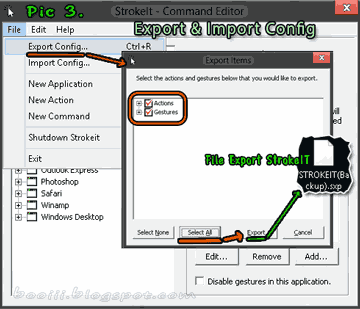 B. การ Export Config... และ Import Config... ของการตั้งค่าโปรแกรม StrokeIT B. การ Export Config... และ Import Config... ของการตั้งค่าโปรแกรม StrokeIT
ก็คือการ Backup การตั้งค่าของโปรแกรมไว้ใช้งานนั่นเอง พูดง่ายๆก็คือ ถ้าคุณตั้งค่าการใช้งานของโปรแกรมได้ตามต้องการทุกอย่างแล้ว คุณก็สามารถสั่ง Export Config..เก็บไว้ เผื่อว่าจะนำไปใช้กับเครื่องอื่น โดยการ Import Config... หรือในกรณีที่คุณจำเป็นต้อง Install Windows ใหม่ก็ไม่ต้องเสียเวลามาตั้งค่าใหม่ อีกครั้ง แต่ที่ผมนำมาเป็นหัวเรื่องอันดับต้นๆ ก็เพราะว่า ถ้าคุณทดลองการตั้งค่ารวมถึงการเปลี่ยนแปลงค่า Default ต่างๆแล้ว ยังไม่ได้ดั่งใจ คุณก็สามารถลบการตั้งค่าทั้งหมดทิ้ง จากนั้นก็สั่ง Import ค่า Default ของโปรแกรมกลับมาเหมือนเดิมได้
วิธีการ Export Config..ให้คุณเข้าไปที่เมนู File > Export Config..(Ctrl+R) จะมี Export Item Dialogbox เปิดขึ้นมาให้คุณเลือก หรือ ติ๊กถูกตรงช่องสี่เหลี่ยมจากนั้น เลือกที่ปุม Export > Dialog box Save As ตั้งชื่อ File จากนั้นให้คุณเลือก Folder เก็บ File แล้วกด Save ก็จะได้ File สำรองการตั้งค่าของโปรแกรม StrokeIT ที่มีนามสกุลเป็น . sxp (Pic3)
วิธีการ Import Config... ให้คุณไปที่ เมนุู File > Import Config > จะมี Open Dialogbox ให้คุณเลือกไปที่เก็บไฟล์ที่เคยสั่ง Export > กด Open แค่นี้แหละ
|
 C. การตั้งค่าให้ StrokeITเปิดโปรแกรมต่างโดยการวาด Mouse C. การตั้งค่าให้ StrokeITเปิดโปรแกรมต่างโดยการวาด Mouse
เพื่อให้การ Review ดูเรียบง่ายไม่ลายหูลายตาจนเกินไป ผมจะลบค่า Default ของโปรแกรมออกให้เหลือแต่ การตั้งค่าแบบ Global เท่านั้น ส่วนผู้อ่านท่านใดจะลบ หรือทดลองทำตามผมก็ได้ เพราะถ้าคุณได้ทำการExport ค่า Default ไว้แล้ว(ตามข้อ 2.) คุณก็สามารถ Import ค่า Defaultให้กลับมาได้ เพียงแต่ ถ้าคุณไม่ลบ การตั้งค่าของคุณออกก่อนการ Import ก็จะเป็นการ Merge (เมิจ=การรวมกัน หรือ ผสมกลมกลืน) กันระหว่างค่าที่เราสร้างขึ้นมาใหม่กับค่า Default ผมจะใช้โปรแกรม Microsoft Word เป็นตัวอย่าง ครับ
1. (Pic 4.) เปิดโปรแกรม StrokeIT ขึ้นมา ที่เมนู File เลือก >New Action (1.) หรือคุณจะคลิกขวาที่ใดๆของเฟรมฝั่งซ้ายของโปรแกรม ก็จะมีคำสั่งให้เลือกเหมือนกัน จากนั้น...
1.1 ให้คุณตั้งชื่อตามต้องการ จากตัวอย่าง ผมจะตั้งชื่อ พร้อมกับระบุในวงเล็บเป็นตัวอักษรที่จะใช้ในการวาดMouse = 1_OPEN_WORD[W_Revers] ( 2.)
1.2 จากนั้นให้คุณเลือกตัวอักษรที่จะใช้ในการวาดMouse (3.)
1.3 เสร็จแล้วเลือก Add Gesture ( 4.)
* Gesture : เจซเชอะ หมายถึง การออกท่าทาง ,การแสดงกริยา แต่ในStrokeIT หมายถึง ลักษณะการวาด Mouse เป็นรูปร่างต่างๆ
|
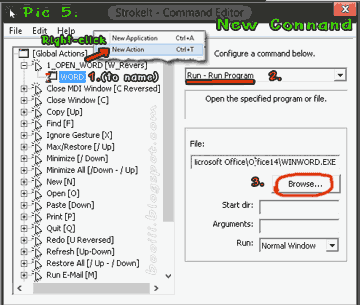 2. (Pic 5.) คลิกขวาที่ 1_OPEN_WORD... เลือก > Newcommand (Ctrl=N) คุณจะตั้งชื่ออะไรก็ได้ ส่วนของผมมจะตั้งชื่อว่า WORD(1.) 2. (Pic 5.) คลิกขวาที่ 1_OPEN_WORD... เลือก > Newcommand (Ctrl=N) คุณจะตั้งชื่ออะไรก็ได้ ส่วนของผมมจะตั้งชื่อว่า WORD(1.)
2.1 ที่ช่อง Config a command below. ให้คุณเลือก Rum - Run Program ( 2.)
2.2 ที่ช่อง File: ให้ใส่ Part ของ File.exe ที่ใช้ในการเปิด โปรแกรม Wordลงไป หรือ คุณจะกดที่ Browse.. ก็ได้ จากตัวอย่างของผม ก็จะใส่เป็น C:\Program Files (x86)\MicrosoftOffice\Office14\WINWORD.EXE ( 3.)
2.3 เสร็จแล้ว ให้คุณลองปิดหน้าต่างของ StrokeIT ลงไปก่อน แล้วลองคลิกขวาค้างไว้ จากนั้นให้วาด Mouse ตามตัวอักษรที่คุณกำหนดดูครับ, จากตัวอย่างถ้าผมวาด Mouse เป็นรูป W. Revers (ก็จะเป็นการเปิด Microsoft Word )
* ในการเลือก Gesture( ตัวอักษร) คุณสามารถเลือกตัวไหนก็ได้ แต่ถ้่า Gesture ตัวไหนถูกเลือกไปแล้ว ก็จะไม่มีให้คุณเลือกอีก
** ในการตั้งชื่อโปรแกรม หรือ คำสั่งต่างๆที่คุณสร้างขึ้นมาใหม่ ผมแนะนำให้มีตัวเลขกำกับ ข้างหน้า และ ใช้ภาษาอังกฤษ พิมพ์ใหญ่ เพราะ เมื่อคุณปิด แล้วเปิด หน้าต่างโปรแกรมขึ้นมาอีกครั้ง ธรรมชาติของระบบใดๆ มักจะเรียงลำดับให้ตัวเลขอยู่บนสุดเสมอ อักษรพิมพ์ใหญ่จะทำให้สังเกตง่าย และแตกต่างไปจากค่า Default ของโปรแกรม
| จากข้อ C. เป็นเพียงการกำหนดให้โปรแกรม StrokeITวาด Mouse เพื่อเปิดโปรแกรมต่างๆได้เท่านั้น แต่ถ้าคุณต้องการให้ StrokeIT วาด Mouse ออกคำสั่งได้กับทุกการทำงานของโปรแกรมตัวนั้นๆ ก็ต้องกำหนดคำสั่งของแต่ละโปรแกรมให้ StrokeIT ได้รู้จักกันก่อน |
|

D. เพิ่มโปรแกรมใหม่ที่จะใช้ StrokeIT เป็นผู้ออกคำสั่ง (Pic 6.ดูภาพประกอบตามหมายเลข)
- ให้คุณคลิกขวา เลือก > New Aprication (หรือจะเลือกที่ เมนูFile ก็ได้) ตั้งชื่อเป็น...ชื่อของโปรแกรมที่คุณต้องการเพิ่มคำสั่ง
(จากตัวอย่างของผมจะตั้งชื่อเป็น 1WORD(1.)
- คลิกที่ปุ่ม Add... (2.)
- จะมีหน้าต่าง Add Application ขึ้นมา(3.)
- เปิดโปรแกรมที่คุณจะเพิ่มคำสั่งขึ้นมา
- คลิกลากไอคอนที่ Finder Tool (3.) ไปวางไว้ที่หน้าต่าง โปรแกรมของคุณ (4.)
- ชื่อของโปรแกรมจะแสดงที่ช่องสี่เหลี่ยม (5.) จากนั้นกด OK
|
 E. กำหนด Mouse Gestures ให้กับแต่ละคำสั่งของโปรแกรม (Pic 7.) E. กำหนด Mouse Gestures ให้กับแต่ละคำสั่งของโปรแกรม (Pic 7.)
I.คลิกขวาที่รายชือโปรแกรมของคุณใน StrokeIT เลือก > New Action(Ctrl+T) (1.)
II. จากนั้นตั้งชื่อเป็น...คำสั่งที่คุณต้องการ จะวาดMouse จากตัวอย่าง ผมต้องการเพิ่มคำสั่งการจัดเรียงข้อความแบบ Center ของโปรแกรม Word และจะตั้งชื่อเป็น Align Center[A] ( 2.)
III. เลือกรูปแบบของ Gesture
จากตัวอย่างผมเลือกเป็นอักษร A (3.)
IV. จากนั้น Click Add Gesture ( 4.)
|
 V. Pic 8. คลิกขวาที่ Action ที่คุณสร้างอีกครั้ง V. Pic 8. คลิกขวาที่ Action ที่คุณสร้างอีกครั้ง
จากตัวอย่างของผมก็คือ คลิกขวาที่ Align Center[A] เลือก >
New Command (1.)
 เปลี่ยนชื่อเป็น...Shortcut key ของคำสั่งโปรแกรม (2.) เปลี่ยนชื่อเป็น...Shortcut key ของคำสั่งโปรแกรม (2.)
![triangle[1] triangle[1]](https://blogger.googleusercontent.com/img/b/R29vZ2xl/AVvXsEiw13sB9J7CCHfRs9N3qk3P0BqMVNOEclMLIbckTlNVrtQry9w6sksCOXV4WUE9TOStElI8At-vb9Qc5G-iQuCNKhGZImeceM97CW4gsqPKrehXEP0mghBqfTdYAGvv9VHcrb2XBadjR04/?imgmax=800) ที่ช่อง Config a command below. ให้คุณเลือก Key Hotkey (3.) ที่ช่อง Config a command below. ให้คุณเลือก Key Hotkey (3.)
![triangle[2] triangle[2]](https://blogger.googleusercontent.com/img/b/R29vZ2xl/AVvXsEgrVvppYDd2aDuGvwDRkE7slpPKG2t8HUfygPtX2jnzkMofMavwdn5fZTNp8VnEuuYR4z9wL-KGdFAV_gKu7wMp0n41eRA9mR8q-H1h_rO4TDrRSTY8r8Rde1C_YAoeOyF-p8uziVp_DmE/?imgmax=800) ที่ช่อง Hotkey :ให้คุณกดที่แป้น Keyboad Shortcut (ซึ่งเป็น Shortcut ของคำสั่งโปรแกรมนั้นๆ) (4.) ที่ช่อง Hotkey :ให้คุณกดที่แป้น Keyboad Shortcut (ซึ่งเป็น Shortcut ของคำสั่งโปรแกรมนั้นๆ) (4.)
เสร็จแล้วปิดหน้าต่าง StrokeIT จากนั้นทดลองวาด Mouse ออกคำสั่งกับโปรแกรมที่คุณตั้งค่าดูครับ
* ในการสร้างคำสั่งใหม่ หรือแก้ไขคำสั่งเดิมที่มีอยู่แล้วครั้งต่อไป คุณก็ทำในลักษณะเดียวกันนี้
|
 F. Learn Gesturs... ความสามารถในการเรียนรู้ ลักษณะลายมือของ StrokeIT (Pic 9.) F. Learn Gesturs... ความสามารถในการเรียนรู้ ลักษณะลายมือของ StrokeIT (Pic 9.)
คุณสามารถให้ StrokeIT เรียนรู้ หรือจดจำลายมิอของคุณได้ 2 วิธีคือ
1. ทุกครั้งที่คุณวาด Mouse ผิดเพี้ยนไปจากรูปแบบ หรือลักษณะ ที่โปรแกรมได้กำหนดไว้ จะมี Dialog box StrokeIT - Gestureเปิดขึ้นมา เป็นการแจ้งว่า StrokeIT ยังไม่รู้จักลักษณะการวาด Mouse นั้น
-ถ้าคุณต้องการกำหนดให้สิ่งที่คุณวาดนั้นเป็นอักษรตัวไหน
ก็ให้คุณเลือกในช่อง Save As: (1.)
- แต่ถ้าคุณต้องการกำหนดให้สิ่งที่คุณวาดนั้น เป็น Gesture ตัวใหม่ก็ให้คลิกที่ New Gesture จะมี Dialog box ให้คุณตั้งชื่อตามความเข้าใจของคุณ (2.)
- ถ้าคุณต้องการดูรูปแบบการวาด Mouse ก็ให้กดที่ Review (3.)
- ถ้่าคุณต้องการลบ Gesture ตัวไหนทิ้ง (เท่าที่ดูบางตัวเหมือนจะซ้ำซ้อนสับสนก็มี) ก็ให้คุณเลือก Gesture ที่หมายเลข 1. ก่อน จากนั้น คลิกที่ Remove Gesture (4.)
- ถ้าคุณไม่ต้องการให้ Dialog box นี้้แสดงขึ้นมาอีกในตอนที่คุณวาด Mouseผิดเพี้ยน ก็ให้เอาเครื่องหมาย ถูกออกจาก Check box (6.)
- แต่ถ้าคุณต้องการให้ Dialog box นี้้กลับมาโชว์อีก ก็สามารถเรียกกลับคืนมาได้ โดย เข้าไปที่ เมนู > Edit > Preferences จากนั้นติ๊กถูกที่ Check box หัวข้อ Always promt to lean Unrecgnized commands.
2. ให้โปรแกรมเรียนรู้ลายมือด้วยการเรียก StrokeIT - learning Mode จากเมนู Editt > Learn Gesturs... ซึ่งวิธีนี้จะมี Dialog box ขึ้นมาให้คุณตั้งค่าแบบเดียวกับวิธีการแรก แต่ก่อนที่คุณจะสร้าง หรือวาด Gesture ให้โปรแกรมรู้จักนั้น คุณต้องคลิกที่ปุ่ม Learn ก่อน (5.) หลังจากนั้น ให้คุณวาด Mouse ตามต้องการ ส่วนขั้นตอนอื่นๆก็เหมือนกับวิธีการ ที่ 1. ทุกประการ
เป็นไงครับใครอ่าน Review แล้วสนใจอยากใช้ StrokeIT ก็สามารถดาวน์โหลดได้จาก Link นี้ครับ Download StrokeIT
* Function ที่มีอยู่ใน StrokeIT เกือบทั้งหมดจะเกี่ยวข้องกับการตั้งค่าการทำงานของโปรแกรมเป็นส่วนใหญ่ ซึ่งเยอะพอตัวเลยทีเดียว ใครสนใจรายละเอียดมากกว่านี้ ผู้เขียนแนะนำให้อ่านที่ Website ของผู้ผลิตจะดีกว่า แต่เท่าที่ผมอธิบายมาทั้งหมด ก็คิดว่าก็เพียงพอต่อการใช้งานในชีวิตประจำวันแล้ว แต่ถ้าคุณคิดว่าFunction ที่ StrokeITมีมาให้ยังน้อยไป ทางผู้ผลิตก็มี Plug in เตรียมไว้ให้คุณได้ Download มาเสริมได้อีก
* ผมใช้งาน StrokeIT มาตั้งแต่ เดือนกุมภาพันธ์ 2010 ล่าสุดได้เข้าไปใน Website ของผู้ผลิต30/7/2012 รุ่นที่ให้ Download ก็ยังเป็น StrokeIt_0.9.7 แบบเดียวกับที่ผมใช้อยู่ ดูเหมือนว่าไม่ได้ update มานานพอดู แต่ไม่ใช่ประเดนต้องใส่ใจครับขนาดผมใช้งานมา 2 ปีกว่ายังใช้ไม่หมดทุก Functions เลย อาจจะด้วยเหตุนี้มั้งครับที่ ผู้ผลิตเขาไม่รู้จะ update อะไรดี เพราะตัวโปรแกรมเท่าที่เป็นอยู่ ก็มีคุณสมบัติคลอบคลุมเหลือใช้อยู่แล้ว ไม่ใช่ผมจะได้ค่าโฆษณานะ แต่มันเป็นอย่างนั้นจริงๆ
|
|
|
|
เรื่องน่าสนใจที่อาจทำให้หลายท่านยิ้มปากกว้าง จนเห็นริ้วรอยแห่งกาลเวลาได้ชัดเจนขึ้นกว่าเก่า เรื่องมันก็มีอยู่ว่า :
เมื่อเราติดตั้ง StrokeIT เรียบร้อยแล้ว File ติดตั้งที่อยู่ใน C:\Program Files... ของโปรแกรมตัวนี้ จะเป็นแบบ Portable โดยปริยาย ถ้าเป็นแบบนี้คุณก็แค่ Copy Folder ของโปรแกรม StrokeIT ที่อยู่ใน C:\Program Files... มาเก็บไว้ ที่ Flash Drive แล้วพกติดตัวไปใช้กับเครื่องไหนก็ได้ไงครับ เวลาจะใช้ก็แค่เข้าไป Double click ที่ ไอคอน StrokeIT.exe แค่นี้ก็ใช้งานได้แล้ว ถ้าจะให้ดี Copy File Export ที่ได้ตั้งค่าไว้แล้วใส่ไปใน Folder ของ StrokeIT ด้วยเลย พอถึงตอนใช้ ก็แค่สั่ง Import Config... แค่นี้ ก็ไม่ต้องเสียเวลาตั้งค่ากันใหม่




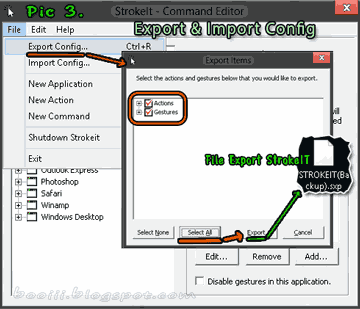

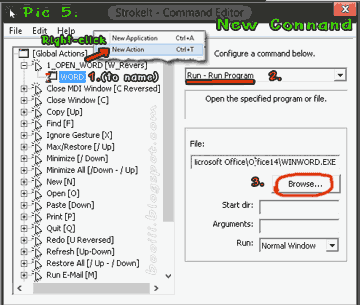









ไม่มีความคิดเห็น :
แสดงความคิดเห็น